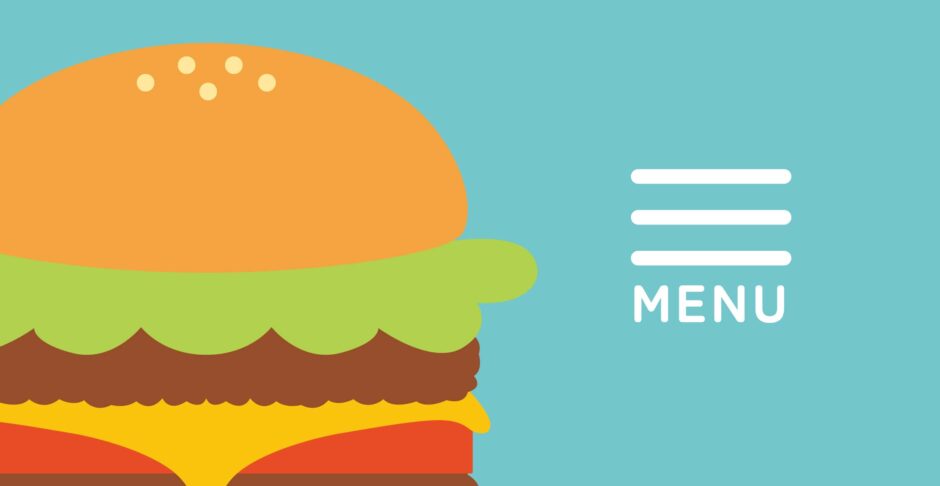はじめに
株式会社TOKOSのWebエンジニアのたくやです。
今回は、簡単にできるハンバーガーメニュー(ドロワーメニュー)の作り方について説明します。
JavascriptやjQueryは使用せずCSSだけで完結するので初学者の方に特に見ていただきたい内容になっています。
また、レスポンシブにも対応してますのでコピペで使っていただいてもOKです!レスポンシブと言ってもdispayプロパティで表示の切り替えを行うことはせず完全の一つのHTMLで完結しています。
動作確認環境は Chrome バージョン109 です。
今回はリセットCSSを使用しています。normalize.css です。
環境によっては多少スタイルが崩れる可能性があるので注意してください。
分かる方も多いかと思いますが、ハンバーガーメニューとはナビゲーションメニューの一種です。
スマートフォンなどの画面の小さいデバイスで、画面内の情報をすっきりさせるために設置されることが多いです。
ドロワーメニューという言葉がありますが、ハンバーガーメニューと同じことを指します。
ハンバーガーメニューをCSSだけで実装
それではハンバーガーメニューをCSSだけで実装していきます。
先にPCサイズの実装をしていきます。
<header class="c-header"> <!-- 全体 -->
<a href="#" class="c-header__logo">ロゴ</a> <!-- ロゴ 差し替えてください -->
<ul class="c-header__list"> <!-- メニュー -->
<li class="c-header__list-item">
<a href="#" class="c-header__list-link">About</a>
</li>
<li class="c-header__list-item">
<a href="#" class="c-header__list-link">Service</a>
</li>
<li class="c-header__list-item">
<a href="#" class="c-header__list-link">Company</a>
</li>
<li class="c-header__list-item">
<a href="#" class="c-header__list-link">Recruit</a>
</li>
<li class="c-header__list-item">
<a href="#" class="c-header__list-link">Contact</a>
</li>
</ul>
</header>.c-header {
align-items: center;
background-color: #eeeeee; /* カスタマイズしてください */
box-sizing: border-box;
display: flex;
justify-content: space-between;
padding: 1rem 2rem; /* カスタマイズしてください */
width: 100%;
}
.c-header__logo {
color: #000; /* カスタマイズしてください */
min-width: 80px; /* カスタマイズしてください */
text-decoration: none;
}
.c-header__list {
box-sizing: border-box;
display: flex;
margin: 0;
padding: 0;
}
.c-header__list-item {
list-style: none;
text-decoration: none;
}
.c-header__list-link {
color: #000; /* カスタマイズしてください */
display: block;
margin-right: 20px; /* カスタマイズしてください */
text-decoration: none;
padding: 10px 0px; /* カスタマイズしてください */
}
.c-header__list-link:hover {
filter: opacity(0.6); /* カスタマイズしてください */
}
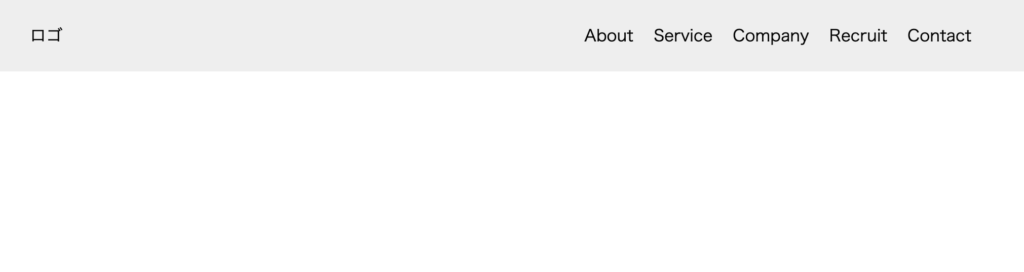
ハンバーガーメニューを構成するHTMLとクラス、CSSを追記しました。
<header class="c-header c-hamburger-menu"><!-- 追記 クラスを追記 -->
<a href="#" class="c-header__logo">ロゴ</a>
<input type="checkbox" name="hamburger" id="hamburger" class="c-hamburger-menu__input"/><!-- 追記 idはlabelのforと同じにする -->
<label for="hamburger" class="c-hamburger-menu__bg"></label><!-- 追記 ハンバーガーメニュを開いた時の背景 -->
<ul class="c-header__list c-hamburger-menu__list"><!-- 追記 クラスを追記 -->
<li class="c-header__list-item">
<a href="#" class="c-header__list-link">About</a>
</li>
<li class="c-header__list-item">
<a href="#" class="c-header__list-link">Service</a>
</li>
<li class="c-header__list-item">
<a href="#" class="c-header__list-link">Company</a>
</li>
<li class="c-header__list-item">
<a href="#" class="c-header__list-link">Recruit</a>
</li>
<li class="c-header__list-item">
<a href="#" class="c-header__list-link">Contact</a>
</li>
</ul>
<label for="hamburger" class="c-hamburger-menu__button"><!-- 追記 ハンバーガーメニューのボタン -->
<span class="c-hamburger-menu__button-mark"></span>
<span class="c-hamburger-menu__button-mark"></span>
<span class="c-hamburger-menu__button-mark"></span>
</label>
</header>.c-hamburger-menu {
position: relative;
}
@media screen and (max-width: 750px) {
.c-hamburger-menu__list {
background-color: #eeeeee; /* カスタマイズしてください */
align-items: flex-start;
display: flex;
flex-direction: column;
left: 0;
padding: 2rem; /* カスタマイズしてください */
position: absolute;
transform: translateX(-100%);
transition: 0.3s; /* カスタマイズしてください */
top: 100%;
width: 100%;
}
#hamburger:checked ~ .c-hamburger-menu__list {
transform: translateX(0%);
transition: 0.3s;
}
}
.c-hamburger-menu__input {
display: none;
}
.c-hamburger-menu__bg {
background-color: #000; /* カスタマイズしてください */
cursor: pointer;
display: none;
height: 100vh;
left: 0;
opacity: 0.4; /* カスタマイズしてください */
position: absolute;
top: 0;
width: 100%;
z-index: -1;
}
#hamburger:checked ~ .c-hamburger-menu__bg {
display: block;
}
.c-hamburger-menu__button {
display: none;
}
@media screen and (max-width: 750px) {
.c-hamburger-menu__button {
align-items: center;
appearance: none;
background-color: transparent;
border: none;
cursor: pointer;
display: flex;
flex-direction: column;
gap: 5px; /* カスタマイズしてください */
height: 32px; /* カスタマイズしてください */
justify-content: center;
width: 32px; /* カスタマイズしてください */
}
}
.c-hamburger-menu__button-mark {
background-color: #000; /* カスタマイズしてください */
display: block;
height: 1px; /* カスタマイズしてください */
transition: 0.3s; /* カスタマイズしてください */
width: 20px; /* カスタマイズしてください */
}
@media screen and (max-width: 750px) {
#hamburger:checked
~ .c-hamburger-menu__button
.c-hamburger-menu__button-mark:nth-of-type(1) {
transform: translate(2px, 1px) rotate(45deg); /* カスタマイズしてください */
transform-origin: 0%; /* カスタマイズしてください */
}
#hamburger:checked
~ .c-hamburger-menu__button
.c-hamburger-menu__button-mark:nth-of-type(2) {
opacity: 0;
}
#hamburger:checked
~ .c-hamburger-menu__button
.c-hamburger-menu__button-mark:nth-of-type(3) {
transform: translate(2px, 3px) rotate(-45deg); /* カスタマイズしてください */
transform-origin: 0%; /* カスタマイズしてください */
}
}
少し解説を入れると、、、
ハンバーガーメニューのボタンはlabel を使います。
label をクリックすると、input type=”checkbox” の checked が切り替わります。それを利用して、ハンバーガーメニューの開閉を実現していきます。
input type=”checkbox” が checked になった時、ハンバーガーメニューを開きたいので セレクターの 一般兄弟結合子 を使ってメニューの表示に変化を加えます。
全コード貼っておきます!
コピペで使えると思いますが、パディングや色などはカスタマイズしてください!
<header class="c-header c-hamburger-menu"><!-- 追記 クラスを追記 -->
<a href="#" class="c-header__logo">ロゴ</a>
<input type="checkbox" name="hamburger" id="hamburger" class="c-hamburger-menu__input"/><!-- 追記 idはlabelのforと同じにする -->
<label for="hamburger" class="c-hamburger-menu__bg"></label><!-- 追記 ハンバーガーメニュを開いた時の背景 -->
<ul class="c-header__list c-hamburger-menu__list"><!-- 追記 クラスを追記 -->
<li class="c-header__list-item">
<a href="#" class="c-header__list-link">About</a>
</li>
<li class="c-header__list-item">
<a href="#" class="c-header__list-link">Service</a>
</li>
<li class="c-header__list-item">
<a href="#" class="c-header__list-link">Company</a>
</li>
<li class="c-header__list-item">
<a href="#" class="c-header__list-link">Recruit</a>
</li>
<li class="c-header__list-item">
<a href="#" class="c-header__list-link">Contact</a>
</li>
</ul>
<label for="hamburger" class="c-hamburger-menu__button"><!-- 追記 ハンバーガーメニューのボタン -->
<span class="c-hamburger-menu__button-mark"></span>
<span class="c-hamburger-menu__button-mark"></span>
<span class="c-hamburger-menu__button-mark"></span>
</label>
</header>.c-header {
align-items: center;
background-color: #eeeeee; /* カスタマイズしてください */
box-sizing: border-box;
display: flex;
justify-content: space-between;
padding: 1rem 2rem; /* カスタマイズしてください */
width: 100%;
}
.c-header__logo {
color: #000; /* カスタマイズしてください */
min-width: 80px; /* カスタマイズしてください */
text-decoration: none;
}
.c-header__list {
box-sizing: border-box;
display: flex;
margin: 0;
padding: 0;
}
.c-header__list-item {
list-style: none;
text-decoration: none;
}
.c-header__list-link {
color: #000; /* カスタマイズしてください */
display: block;
margin-right: 20px; /* カスタマイズしてください */
text-decoration: none;
padding: 10px 0px; /* カスタマイズしてください */
}
.c-header__list-link:hover {
filter: opacity(0.6); /* カスタマイズしてください */
}
.c-hamburger-menu {
position: relative;
}
@media screen and (max-width: 750px) {
.c-hamburger-menu__list {
background-color: #eeeeee; /* カスタマイズしてください */
align-items: flex-start;
display: flex;
flex-direction: column;
left: 0;
padding: 2rem; /* カスタマイズしてください */
position: absolute;
transform: translateX(-100%);
transition: 0.3s; /* カスタマイズしてください */
top: 100%;
width: 100%;
}
#hamburger:checked ~ .c-hamburger-menu__list {
transform: translateX(0%);
transition: 0.3s;
}
}
.c-hamburger-menu__input {
display: none;
}
.c-hamburger-menu__bg {
background-color: #000; /* カスタマイズしてください */
cursor: pointer;
display: none;
height: 100vh;
left: 0;
opacity: 0.4; /* カスタマイズしてください */
position: absolute;
top: 0;
width: 100%;
z-index: -1;
}
#hamburger:checked ~ .c-hamburger-menu__bg {
display: block;
}
.c-hamburger-menu__button {
display: none;
}
@media screen and (max-width: 750px) {
.c-hamburger-menu__button {
align-items: center;
appearance: none;
background-color: transparent;
border: none;
cursor: pointer;
display: flex;
flex-direction: column;
gap: 5px; /* カスタマイズしてください */
height: 32px; /* カスタマイズしてください */
justify-content: center;
width: 32px; /* カスタマイズしてください */
}
}
.c-hamburger-menu__button-mark {
background-color: #000; /* カスタマイズしてください */
display: block;
height: 1px; /* カスタマイズしてください */
transition: 0.3s; /* カスタマイズしてください */
width: 20px; /* カスタマイズしてください */
}
@media screen and (max-width: 750px) {
#hamburger:checked
~ .c-hamburger-menu__button
.c-hamburger-menu__button-mark:nth-of-type(1) {
transform: translate(2px, 1px) rotate(45deg); /* カスタマイズしてください */
transform-origin: 0%; /* カスタマイズしてください */
}
#hamburger:checked
~ .c-hamburger-menu__button
.c-hamburger-menu__button-mark:nth-of-type(2) {
opacity: 0;
}
#hamburger:checked
~ .c-hamburger-menu__button
.c-hamburger-menu__button-mark:nth-of-type(3) {
transform: translate(2px, 3px) rotate(-45deg); /* カスタマイズしてください */
transform-origin: 0%; /* カスタマイズしてください */
}
}
さいごに
今回は、CSSだけで簡単にできるハンバーガーメニュー(ドロワーメニュー)の作り方について紹介しました!
JavascriptやjQueryは使用せずCSSだけで作成できるのですごく簡単でしたよね!
コピペで使えるのでぜひ使ってみてください!
他にもJavascriptやjQueryを使った方法もありますので調べてみてください!
 ISSEN
ISSEN